ペンツールを使用しているときに、Illustratorの同じ場所で2つの異なるパスが出会うときに、2つの異なるパスが接続しないようにする方法を誰かが知っているのかと思っていました。あなたが彼らに望まないときに彼らがそれをするとき、それはかなり厄介です。
問題を回避する唯一の方法は、他のポイントを作成してから、選択ツールを使用して別の別のポイントの上にドラッグすることです。私がやっていることで、その方法は永遠にかかります。
ここに私が止めたいものの例があります:
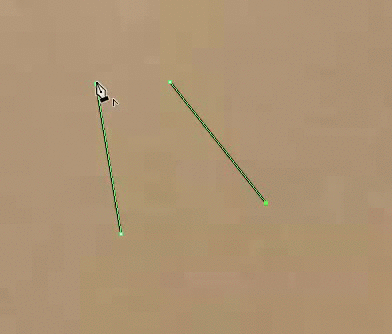
ペンツールを使用しているときに、Illustratorの同じ場所で2つの異なるパスが出会うときに、2つの異なるパスが接続しないようにする方法を誰かが知っているのかと思っていました。あなたが彼らに望まないときに彼らがそれをするとき、それはかなり厄介です。
問題を回避する唯一の方法は、他のポイントを作成してから、選択ツールを使用して別の別のポイントの上にドラッグすることです。私がやっていることで、その方法は永遠にかかります。
ここに私が止めたいものの例があります:
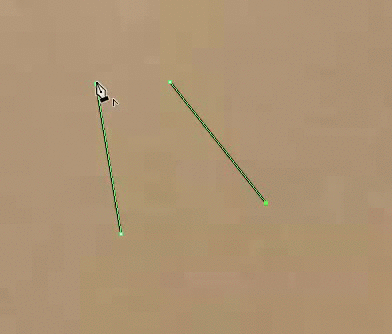
回答:
私が使用する最も簡単な方法...

これにより、2つのパスが結合されなくなります。スペースバーを下にしてクリックして移動するだけです。何もロックしたり、隠したり、分離したりする必要がないため、これは一般的に最速の方法です。慣れると、描画プロセスはすべてスムーズになります。
これを実現する方法はいくつかあります。
2番目を描画する前に、既存のパスを選択してロック(Object > Lock > Selection、Ctrl / Option+ 2)または非表示(Object > Hide > Selection、Ctrl / Option+ 3)します。ロックは、非表示にするよりも便利な場合があります。これにより、最後のアンカーを既存のパスに正確に合わせることができます。
2番目のパスの描画を開始しますが、既存のパスの上にachorを配置する前に、Moveツール(V)で新しいパスをダブルクリックして、に入りIsolation modeます。pen最後に配置したアンカーをクリックして、ツールで描画を選択します。